ここ数年、Macユーザー数が徐々に増えてきているように感じます。
Macといえば、一昔前はデザイン関連の仕事をしているひとや、仕事道具にもオシャレを追求するひとなど、少数派がチョイスするデバイスだったように思います。
ちなみに私はこれまで、Macというか、Apple製品全体をなんとなく蔑視しているところがありました…(汗)
スマホはAndroidでXperiaやGalaxy、ノートPCはWindowsでDellやLenovoをチョイスし、カスタマイズ性の高いAndroidやWindowsをガッツリ使えてこそ、「デキるビジネスパーソン」だと勝手に自負していました(時計はスイス製のメカニカルウォッチ)。
一方、Apple製品はたしかに使いやすいかもしれませんが、ユーザーがカスタマイズできる自由度が低く、ビジネス系のサービスやアプリにも弱く、どちらかというと見た目を重視するチャラい初心者向けのデバイスだと遠くから偏見の目で眺めていたところがありました…(デザイナーさんなどのホンモノは除く)。
結論から申し上げますと、現在、私のスマホはiPhone、時計はApple Watch、イヤホンはAirPods、タブレットはiPad、そして、ノートはMacBook ProとMacBook Airと、数年前の私がみたら、心のなかで見下すような完全なる「Appleくん」となってしまっています(汗)。
ということで、こんな極端な心変わりをみせたアラフィフの私が、WindowsからMacへの移行を考えているあなたに、想定されるメリットとデメリットなどをお伝えしていきたいと思います。
デザインが良い
まずはメリットからご紹介していきます。
はい、デザインは抜群に良いです。
もはや「Appleおじさん」となってしまったので認めますが、Androidスマホや、WindowsPCがいくらがんばっても、Apple製品のその洗練された統一感には敵いません。
もちろんデザイン面は主観の世界ですので好みはひとそれぞれですが、一方で複数のデバイスが揃ったときの美しさは誰しもが認めるところでしょう。
ですので、やはりMacBookシリーズに変えるならば、スマホもiPhoneに変えたいところです。
ふと、デスクなどの上に、MacBookシリーズとiPhone、さらにAirPodsなどが揃ったときは、「美しい…」と心のなかでため息をついてしまいます。
まあ、以前の自分がそうだったように、その美しさに「イヤミ」を感じてしまうひとがいるのもまた事実ですが…
操作性が良い
Macが明らかなアドバンテージを持っているのがその「操作性」です。
Apple製品全般にいえることですが、とにかく引っ掛かりがなく、なめらかに動いてくれます。
人間の直感を大切にしたモノづくりがしっかりと反映されていますね。
なかでも「トラックパッド」は最高です。
とにかく動きがなめらかです。
そしてトラックパッドの利点を最大化するためには、是非「ジェスチャー」を習得してください。
ジェスチャーを覚えると、冗談抜きで仕事の効率が格段に上がります。
もちろんWindowsPCにもジェスチャーやショートカットなどは用意されているのですが、機種によって操作性が微妙に違っていたり、なによりなめらかさが違います。
Macのメリットを最大化したいのならば、ジェスチャーとショートカットを習得するのに時間を費やしたほうが良いでしょう。
最新のMacBook Airはコスパ最高!
「Apple MacBook Air(13インチ, 1.1GHzクアッドコア第10世代Intel Core i5プロセッサ, 8GB RAM, 512GB)」
軽さに速さを。驚くほど薄くて軽いMacBook Airが、かつてないほどパワフルに進化しました。あざやかなRetinaディスプレイ。新しいMagic Keyboard。Touch ID。最大2倍のパフォーマンスを発揮するプロセッサ1。より高速なグラフィックス。2倍のストレージスペース。これまでのMacの中で最も環境に優しく、その洗練されたウェッジ型のボディは100パーセント再生アルミニウムで作られています。みんなに最も愛されているMacは、一日中使えるバッテリーも搭載。好きな場所で好きなことを好きなだけできる完璧なノートブックです。
Appleデバイス同士の連携が秀逸
私がMacBook Airを購入したことをきっかけに、その後、主要デバイスがすべてApple製品になってしまった最大の理由は、デバイス同士の連携が秀逸だったからです。
個人的には重宝しているのは以下の機能です。
◯Handoff
作業に着手したデバイスから、近くにある別のデバイスに切り替えても、中断したところからスムーズに作業を続けられる。
◯SMS/MMS 転送
Mac、iPad、iPod touch でも、iPhone 発信の SMS/MMS メッセージを送受信できる。
◯Instant Hotspot
iPhone や iPad (Wi-Fi + Cellular) のインターネット共有に Mac、iPhone、iPad、iPod touch から接続でき、パスワードの入力を省くことができる。
◯Sidecar
iPad を 2 台目のディスプレイとして使い、Mac のデスクトップを拡張またはミラーリングできます。または、タブレット入力デバイスとして使って、Mac の App に Apple Pencil で描画することも可能。
◯AirDrop
書類、写真、ビデオ、Web サイト、地図上の位置情報などを近くの iPhone、iPad、iPod touch、Mac にワイヤレスで送信できる。
このほかにも、iPhoneとApple Watchの連携は最高すぎて、もはやスイス製メカニカルウォッチを着ける機会がめっきり減ってしまいました。
少し話しが逸れますが、腕時計って、がんばって50万円のスイス製メカニカルウォッチを買っても、世の中にはべらぼうに高い腕時計なんていくらでもあるので、本当にキリがない世界なんです。
そんな中、Apple Watchは数万円でそういった「大人の見栄の戦い」から効果的に抜け出せるので、アラフィフ世代としては別のメリットがあったりもするわけです。
リセールバリューが高い
Apple製品は割高なイメージがありますが、実際にはそうでもありません。
たしかに同じスペックのWindowsPCやAndroidスマホに比べると新品購入時は高くつきますが、一方で、ビックリするくらい高値で中古品が売れるので、結果的に安く済むケースが少なくないのです。
Apple製品に切り替えてから各種デバイスの買い替えを何度か経験ましたが、その都度「じゃんぱら」や「ソフマップ」などで中古品を買取に出したところ、WindowsPCやAndroidスマホなどではあり得ない高値で買い取ってもらえました。
「新品価格 − 買取価格 ÷ 使用期間」で考えると、コスパはかなり良いといえます。
ですので、Apple製品は買い替えサイクルを短めにして、カバーなどを着けてキレイに使用すれば、最新機種をしかもリーズナブルに使い続けることが可能になります。
Macは大切につかって高く売る!
「TwoL MacBookPro13 クリスタル光沢 薄型 衝撃吸収 ハードケース」
独特の光沢があるクリスタルケースので、高級感が得られます。タッチ感も一番良いです。機体をきれいににフィットするので、MacBookを閉じた時一体感がすごいです。ポリカーボネートはプラスチック素材のなかで群を抜いた耐衝撃性を持ち、硝子の100倍もの強度があると言われています。 大切なMacBookを、デザイン性も損なわずしっかり守ってくれる頼もしいカバーケースです。高品質のソフトシリコン材料で作られる耐久性に優れするキーボードカバーが付きます。極薄型なので、カバーをつけつけていても違和感がないし、キーボードを守り、故障を防ぎます。
買い替え時のデータ同期が便利
上記に書いたように、高く売れるということは、中古の買取価格が高いうちに早めに売って、常に最新機種を使えることになります。
しかし、買い替え時に苦労するのがデータや設定などの同期です。
これが面倒で買い替えを躊躇するひとは意外に多いと思います。
私自身、デバイスなどの「設定大好き人間」でもあるので、デバイスを購入するとどんな機能があるのかを隅々まで調べて、自分が使いやすい様に設定するのが趣味?だったりするのですが、完璧に設定したあとの買い替えというのはなかなかストレスフルな時間だったりもしました…。
そこで登場するのが「移行アシスタント」です。
これのお陰で、MacBookシリーズの買い替え時はほぼノーストレスで「機種変」を行うことが可能になります。
WindowsPCでも同様の機能はありますが、WindowsPCはハードとOSが別々につくられているので、こういった機能を使用するときには必ずといっていいほどなんらかの不具合や制限が発生します。
これらはAndroidスマホの機種変時にも同じことがいえます。
基本的にOSとハードをトータルでつくっているApple製品の強みといえるでしょう。
アップデートが安定している
Apple製品でもOSアップデート時などには「人柱」という言葉をたまに見かけます。
要するにすぐにアップデートすると初期不良の実験台にされてしまうという意味ですね。
しかし、WindowsPCやAndroidスマホのアップデート時に比べればその安定性はとても高いといえます。
たしかにWindows10になってからアップデートは安定していますが、基本的にWindowsはOSのバージョンが変わるときなどは新しいOSを購入してインストールし直さなくてはなりません。
一方、Apple製品は、デバイスのハード面が実力不足にならない限りは、常に最新のOSを使い続けることが可能になります。
国内キャリアが販売するAndroidスマホなどはすぐにアップデートが止まってしまいますからね。
デメリット
ということで、ここまではメリットを中心にお話ししてきました。
それではデメリットはないのでしょうか。
もちろんデメリットもあります。
しかし、デメリットのほとんどは、単に「Windowsに慣れてしまっているから」というところから起因しているものばかりだと思います。
ですので、多少不自由する時間帯を覚悟して、思い切って移行してしまえば、デメリットと感じることもどんどん解決していくはずです。
逆にいえば、現在WindowsPCをちゃんと使いこなせていないなら、むしろMacのほうが初心者向けにつくられているので、デメリットを感じることすらないかもしれません。
そんなことを前提に、私自身がWindowsからMacへ移行する際に感じたことなどを参考までに以下に挙げてみます。
◯Office製品について
Word、Excel、PowerPointなどのOffice製品は、Mac版を買って最初にインストールすることをオススメします。もちろんMacにインストールされているPages、Numbers、Keynote(それぞれWord、Excel、PowerPointに該当)も使えますが、Macを仕事でつかう際は、やはり最初からOffice製品をインストールした方が良いでしょう。ちなみに最新のMac版Office製品はほぼWindows版と変わらないデザインと使用感となっています。
◯フォントについて
よく、Wordなどで文章を作成するときに、Macだとフォント崩れがあるとの声を聞きますが、これはWindowsとMacの両方に対応している一般的なフォントを選べば問題ないことです。単に設定の問題ですね。
◯圧縮について
Macで作ったZipファイルをWindowsで解凍したときに起こる2大トラブルに「余計なファイルの混入」する「ファイル名の文字化け」というのがあります。これは無料アプリをインストールすれば解決します。
◯アプリインストールについて
WindowsとMacではアプリのインストール方法が若干異なるので最初は戸惑うかもしれません。ただしこちらも慣れの問題です。
◯フォルダ及びファイル管理について
お次はフォルダやファイル管理についてです。Windowsで慣れ親しんだエクスプローラーがMacではFinderに変わります。恐らくこのFinderが使いにくいと感じるひとは少なくないと思います。ググれば同じ悩みを持ったひとたちの知恵がたくさん紹介されています。
◯ウインドウについて
これはひとそれぞれだと思いますが、私はMacのウインドウの「最大化(緑ボタン)」に不便さを感じました。最大化すると、上部の「メニューバー」や下部やサイドに設置してある「Dock」が隠れてしまうのです。カーソルをもっていけばひょっこりと顔をだしますが、例えばメニューバーには日時などのぱっと知りたい情報が表示されているので、いちいちカーソルを動かして表示するのは面倒です。また、DockについてもWindowsの下部に常時表示されているタスクバーの様にぱっと起動アプリ切り替えたいときに隠れてしまっているので一手間ふえてします。そもそもカーソルを持っていってもうまく顔をだしてくれないことが多々ありますので…。メニューバーやDockが見える状態で一発でウインドウを最大化したい場合は、下記「BetterSnapTool」がオススメです。有料ですが十分に元が取れます。
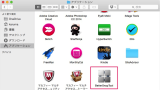
◯Macに対応していないソフトやハード、サービスについて
こればかりはどうしようもないですが、ひと昔前に比べるとその数はだいぶ減っていると思います。WindowsPCが手元に1台あれば問題なしです。
◯チャラい問題について
こちらは半分ネタになりますが、私の周りにはいまだに「Macをつかっているひとはなんかチャラくて嫌だ」と言っているひとがいます。たしかに使いこなせていないのにブランドとデザインだけでMacBookシリーズを所有しているひとは少なくないでしょう…。こればかりは設定や慣れではどうすることもできないので、乗り越えていくしかありません(笑)。
◯スタバでMacBook問題について
この記事のキャッチ画像が「スタバ」だったのはそういうことです(笑)。「スタバに行くとMacBookだらけで吐き気がする」と言っていた知人がいました…。たしかにスタバに行くとMacだらけですね。そんな時スタバでLenovoを開くと妙な優越感を感じたこともありました。「おれはおまえらと違ってここで仕事をしている」と思えたからです。完全なる偏見ですね(笑)。こちらも乗り越えてください(笑)。
ざっとですが、私の経験をベースにお話ししてきました。WindowsからMacへの移行を考えている方の参考になれば幸いです!